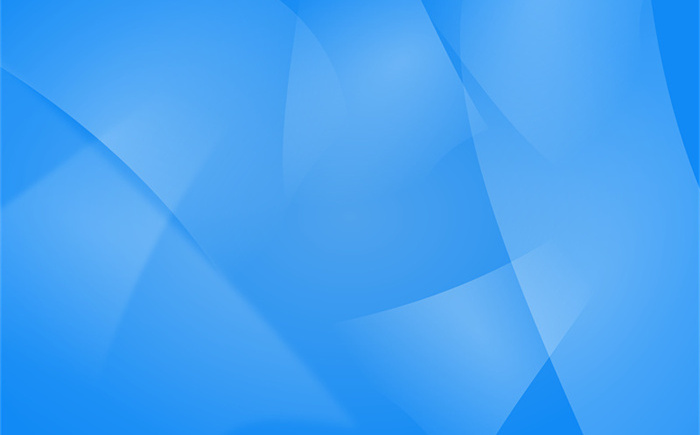
小提示(注意事项)
在PPT中让图片一个一个出现,可以遵循以下步骤: 插入图片:在PPT中按顺序插入需要展示的图片。 添加动画:选中第一张图片,在“动画”选项卡中选择合适的动画效果,如“飞入”或“渐变”。 设置触发方式:在动画选项中,设置切片方式为“鼠标单击时”。 重复设置:对剩余图片重复上述步骤,确保每张图片都有动画效果,且触发方式均为“鼠标单击时”。 完成上述设置后,播放PPT时图片即可一个一个出现。
本文标签
关于本文
本页面已经被访问过8次,最后一次编辑时间为2024-07-10 09:25 。其内容由编辑昵称进行整合,其来源于人工智能,福奈特,wikihow等知识网站。







